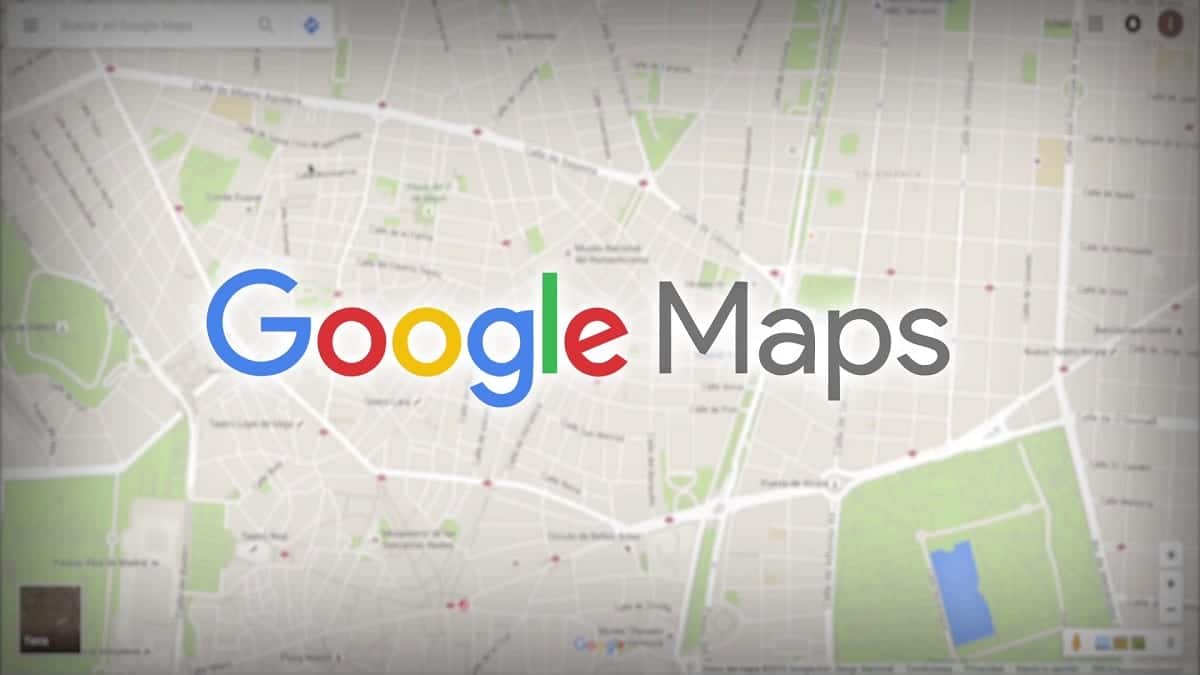
Hàng triệu người trên thế giới sử dụng nó như một trong những ứng dụng để điều hướng nhanh chóng khi tìm kiếm một trang web cụ thể mà họ không biết cách truy cập. Google Maps đã trở thành một công cụ thực sự cần thiết, đến nỗi nó nằm trong top 5 ứng dụng tốt nhất của Google, ngay trên Drive.
Ứng dụng hoạt động với nhiều tuyến đường, nó bao phủ toàn bộ quốc gia, mặc dù không chỉ Tây Ban Nha, nó còn bao gồm các quốc gia khác nơi nó hoạt động. Cách tốt nhất để chỉ ra một điểm là gửi địa chỉ, có thể được dịch theo tọa độ, hữu ích nếu chúng ta muốn chuyển nó cho người thân thiết với chúng ta.
Trong hướng dẫn này, chúng tôi sẽ giải thích cách gửi và điều hướng với tọa độ thông qua Google Maps trên Android, nếu bạn vượt qua một điểm cụ thể, bạn sẽ gửi điểm bạn đang ở thời điểm đó. Địa chỉ được ẩn cùng với nó, trong trường hợp bạn muốn người kia biết vào thời điểm bạn sẽ đến, miễn là bạn cho anh ấy biết thời gian cụ thể.

Các tọa độ được ẩn trong Google Maps
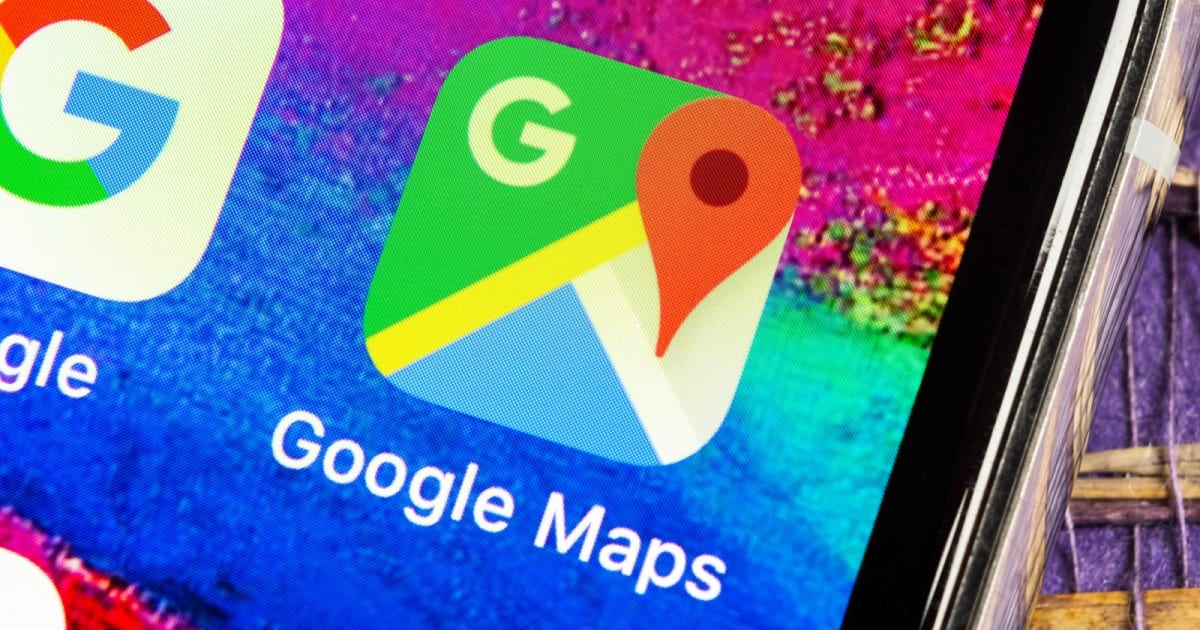
Chúng sẽ không hiển thị, mặc dù đây là một hệ thống được sử dụng để sử dụng ứng dụng, do đó có một số lượng lớn chúng để sắp xếp từng vị trí. Các tọa độ cụ thể là các số, tất cả chúng hầu như luôn được phân tách bằng dấu gạch ngang giữa nhiều chữ số có giá trị cho ứng dụng.
Mặc dù có vẻ dễ dàng để tìm một tọa độ, nhưng sẽ không phải vậy, bạn sẽ cần phải nắm bắt nó nếu bạn muốn đi hoặc thậm chí chỉ cho ai đó chính xác điểm. Ví dụ, nếu bạn muốn đến một viện bảo tàng ở Malaga, việc đầu tiên là đặt tên của bảo tàng và sau đó khi nó được tải xong, hãy nhấp vào chấm đỏ xuất hiện trên bản đồ và nó sẽ cung cấp cho bạn dữ liệu (nó xuất hiện chỉ trong một giây).
Ghi lại các tọa độ vào một cuốn sổ, điều này sẽ giúp bạn nếu bạn muốn cung cấp một vị trí ẩn khỏi một thành viên gia đình hoặc bạn bè, ở với cô ấy và không thể hiện nhiều hơn thế. Tọa độ không có gì mới, nó được sử dụng khi điều hướng, lái máy bay, trong số những nơi khác có giá trị để tạo ra một vị trí cụ thể.
Cách biết tọa độ trên Google Maps
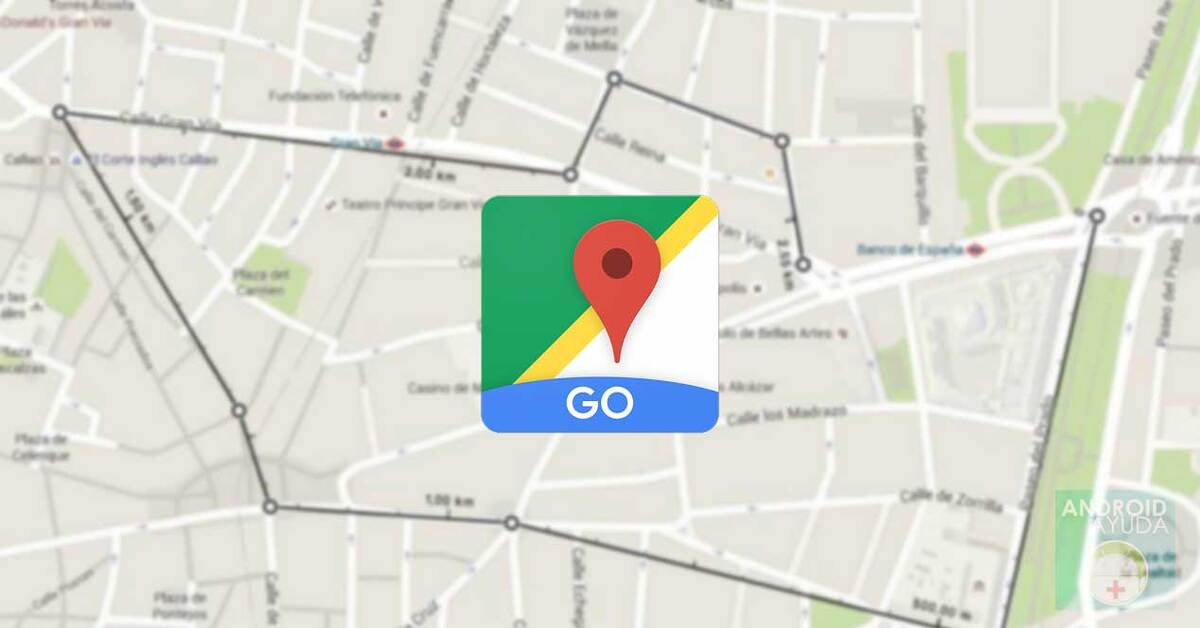
Sau một thời gian dài sử dụng ứng dụng Google Maps mà bạn sẽ không nhận thấy tọa độ, mặc dù có khả năng bạn đã nhìn thấy nó trong suốt quá trình sử dụng. Một tọa độ có giá trị để hiển thị nhanh điểm trong công cụ, ví dụ: nếu bạn viết nó khi tìm kiếm một điểm, nó sẽ nhanh chóng tải tuyến đường.
Mặc dù có vẻ dễ dàng, nhưng việc tìm kiếm một hoặc một số tọa độ sẽ khiến bạn hơi tốn kém, miễn là bạn làm theo hướng dẫn này một cách chi tiết, trong đó chúng tôi sẽ giải thích từng điểm một. Điểm này được đánh dấu bằng số, dấu gạch ngang và thậm chí là dấu phẩy là giá trị nó để tìm cho người kia một địa điểm, bằng cách gặp gỡ với chúng tôi hoặc muốn gửi một địa điểm để gặp gỡ, cũng như giới thiệu các trang web yêu thích.
Để biết tọa độ, hãy làm theo bước sau:
- Việc đầu tiên là mở ứng dụng Google Maps trên điện thoại, một tùy chọn khác là sử dụng dịch vụ trên web với trình duyệt, một công thức nhanh khác để sao chép tọa độ
- Trong thanh địa chỉ tìm kiếm, hãy đặt ví dụ một điểm bạn muốn đến hoặc chia sẻ
- Điểm chính xác sẽ được hiển thị trên bản đồ, nhấp vào đây và bạn sẽ thấy rằng một cửa sổ mới xuất hiện cùng với tọa độ, nhưng nó sẽ biến mất trong hơn một hoặc hai giây tối đa
- Trong trường hợp này, cách thích hợp là chụp ảnh màn hình bằng một tay, nhấn nút bật / tắt + nhấn phím giảm âm lượng
Sau đó, bạn sẽ thấy số đó nếu bạn đánh dấu nó trong tìm kiếm của Google Maps Nó sẽ đưa bạn đến điểm mà bạn muốn chia sẻ với một người. Gửi bao nhiêu tọa độ tùy thích, cuối cùng chúng sẽ được sử dụng để xác định vị trí nơi bạn ở, bạn muốn chia sẻ vị trí trong mã, trong số các chức năng bổ sung khác.
Cách biết tọa độ bằng cách sử dụng dịch vụ web Maps
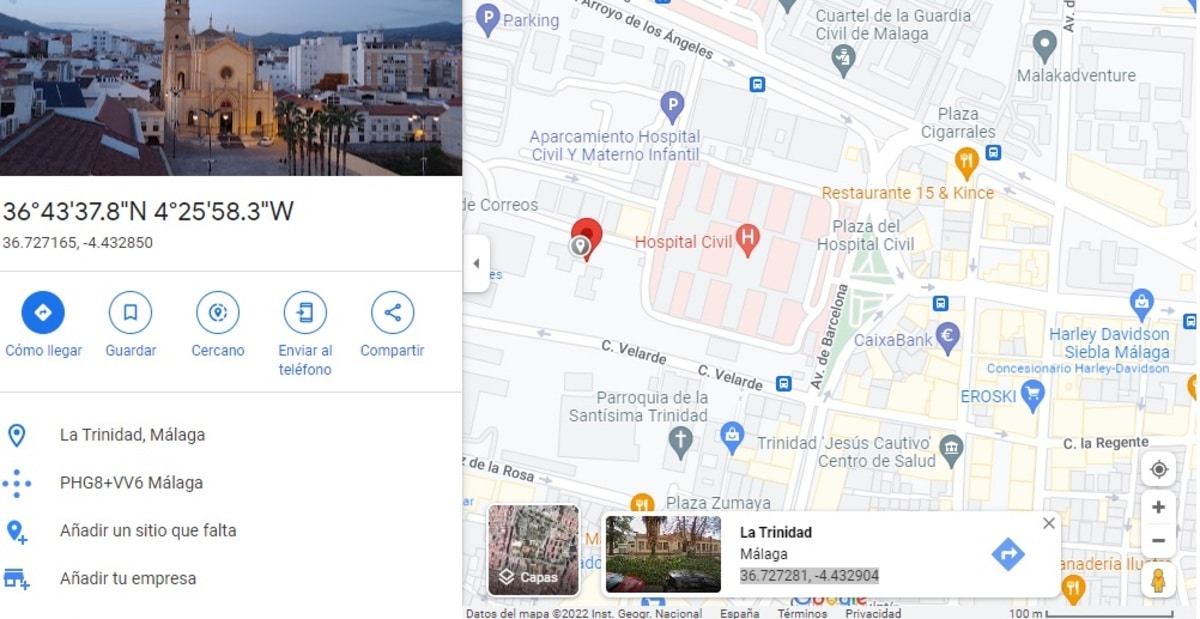
Đây là phương pháp nhanh nhất, nó cũng bao gồm các bước tương tự như trước đó, nó sẽ cung cấp cho bạn tọa độ chi tiết và nó có thể sao chép được, vì vậy nó rất đáng để sử dụng. Nếu bạn đưa những con số đó vào Google, nó sẽ gửi cho bạn vị trí, một cách nhanh chóng và không cần phải đi qua ứng dụng trước đó và dán số hoàn chỉnh.
Bản đồ sẽ được hiển thị ở dạng nhỏ, có thể mở rộng nếu bạn muốn và điều tốt nhất là trong trường hợp của chúng tôi, nó có thể được sử dụng để đi nhanh mà không cần phải thông qua chính ứng dụng, ứng dụng này sẽ tự động mở. Nếu bạn đang sử dụng trình duyệt vào thời điểm đó Bạn có thể mở ứng dụng này mà không cần phải sử dụng bộ nhớ thay thế trên điện thoại, vì nó xảy ra với các ứng dụng khác ở chế độ nền.
Để biết chính xác một điểm từ Google Maps trong trình duyệt, làm điều này từng bước:
- Điều đầu tiên là mở Google Maps trong trình duyệt của bạn, ví dụ: Google Chrome
- Tải địa chỉ, trong trường hợp này sẽ là maps.google.com
- Tìm bất kỳ đường phố hoặc địa điểm nào bạn biết, nó sẽ là nơi bạn sẽ gặp một người hoặc bạn muốn chia sẻ điều đó với một trong những địa chỉ liên hệ của mình
- Nhấp vào bất kỳ điểm nào bạn muốn, vâng, tốt nhất là bạn nên tinh chỉnh tìm kiếm trong công cụ tìm kiếm, đặt đường phố hoặc địa chỉ chính xác của trang web
- Sau khi được nhấn, một hình vuông đầy đủ sẽ xuất hiện ở dưới cùng, nơi nó sẽ cho bạn biết tên và tọa độ bên dưới thành phố
- Sao chép và dán dữ liệu này vào ứng dụng bạn muốn và thế là xong
Sử dụng các tọa độ
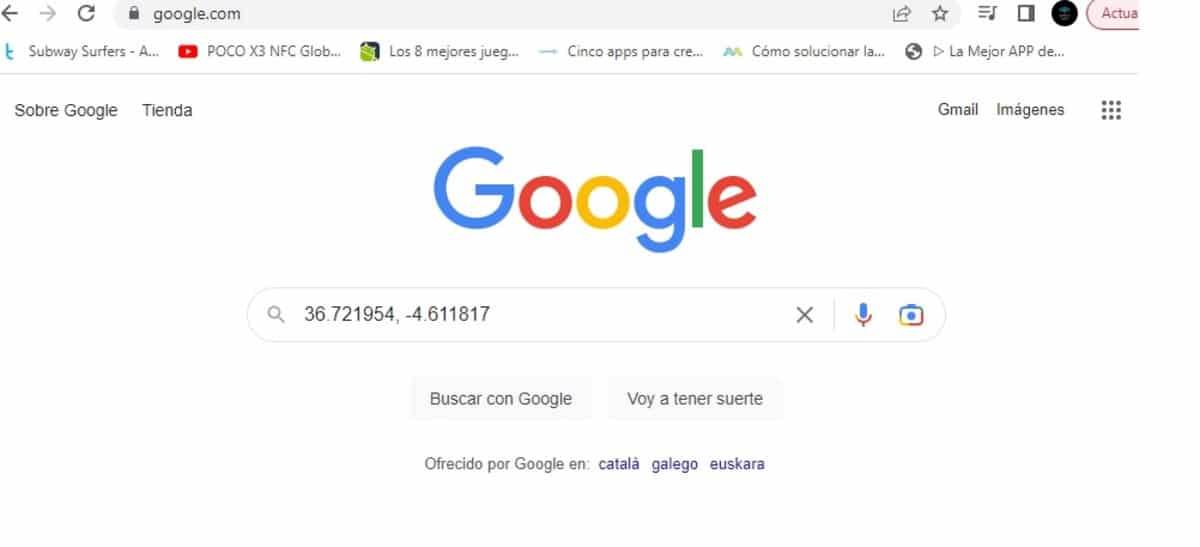
Sau khi có được một tọa độ, bạn có thể thử tìm kiếm nó trong Google, bạn có tùy chọn để thực hiện việc này thông qua công cụ tìm kiếm và cả trong ứng dụng. Sử dụng tọa độ là một phương pháp đơn giản, vì vậy bạn sẽ không mất nhiều thời gian để thực hiện nếu bạn muốn nó trên thiết bị mà bạn đang sử dụng.
Trong trường hợp của chúng tôi, chúng tôi đã sao chép “36.721954, -4.611817”, là một vị trí gần Plaza del Mirador, điều quan trọng là phải sao chép tọa độ và dán, ví dụ, trong công cụ tìm kiếm Google. Sau khi bạn đặt nó, nó sẽ đưa bạn đến trang web bạn đã chọn, tất cả đều tự động và không cần chờ đợi.